ProE常用零件和标准件库的创建和定制
PORE自建常用零件库详细完整的教程
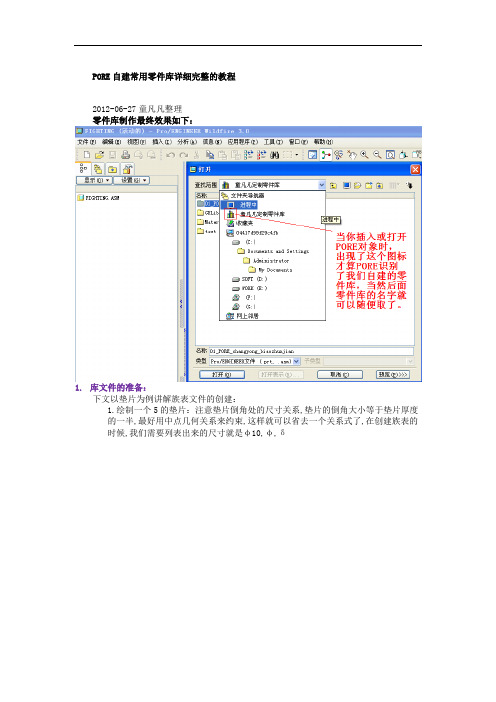
PORE自建常用零件库详细完整的教程2012-06-27童凡凡整理零件库制作最终效果如下:1.库文件的准备:下文以垫片为例讲解族表文件的创建:1.绘制一个5的垫片:注意垫片倒角处的尺寸关系,垫片的倒角大小等于垫片厚度的一半,最好用中点几何关系来约束,这样就可以省去一个关系式了,在创建族表的时候,我们需要列表出来的尺寸就是φ10,φ,δ1.2.打开族表:3.单击上图图中红色框中的图标,弹出下图对话框依次单击图中尺寸φ,δ1,φ10三个尺寸,在图示的项目中就会出现其相应的尺寸代号,然后单击确定完成选择.4.编辑族表,单击图中红色框中的图标,来添加一行,也可以单击褐色框中的图标来使用Excle电子表格来进行快速填写,此时剩下的工作就是拿出机械设计手册按着国标来填数字,记得填完后先保存再退出Excle,完成之后点确定.5.再次打开族表,单击红色框中图标来检验实例,目的是看通过族表生成的零件会不会发生重建模不成功的现象,检验成功后,族表就制作完成了.6.插入刚建好的族表零件,会出现如图的对话框,选择那个需要的零件单击打开就完成了对零件的调用了.注:对于有多重变量的零件例如螺钉,螺钉不仅有大小还有长度,这样就需要庞大的族表,我们可以给螺钉的长度一个固定的数值,只依次填写公称直径等数值,等生成零件之后再改变长度即可.也可利用父子组表列功能,如图打开六角螺钉,首先显示的是螺钉的公称直径,选择第一个的螺钉打开之后就如下图所示就列出了螺钉长度了,这个父子族表怎么操作就是在父族表中选中一行,点插入实例层表,点击打开,按照父族表的方法建立子族表,但要注意的是两组表中不能有同一尺寸列出,也就是螺钉长度在父族表中不要列出,在子族表中才能正常列出.7.按照此种方法创建好常用零件,例如螺钉,螺母等等,整理好后放在D:\demo以待后面使用.2.定制库文件夹:1.库文件夹定制效果如下:2.一级根目录菜单文件的定制,也就是我们可以在库文件夹中的每一级目录中都可以附上说明项,具体操作如下:在D:\demo目录中新建一个名为的文本文档,D:\demo即为零件库的根目录.用记事本打开,按下图键入其内容.保存文本文档,修改其后缀名为,大家的D:\demo中的文件夹的数量和名称与图中我所列的肯定有区别,那么你只需按照菜单文件的格式依次编写好即可.2.二级菜单文件的定制:D:\demo\01_PORE_changyong_biaozhunjian目录中新建一个名为的文本文档.用记事本打开,按下图键入其内容.保存文本文档,修改其后缀名为即可.打开PORE零件库中该目录效果如下,按照上述方法依次完成每一级目录的菜单文件的创建.3.让PORE识别库文件夹:现在最关键的问题就是识别问题,1.修改PORE的配置选项:Pro_catalog_dir 值 D:\demoPro_library_dir 值 D:\demo这里啰嗦一下,有些朋友问我,为什么这两个配置项弄好之后,关掉PORE重新开启,发现这两个配置项就没了.这个问题涉及到PORE配置的使用方法问题,对PORE配置不是很了解的朋友,请认真看完下文,然后学会如何将刚才的两个配置选项永久的保存在PORE配置中,这是PORE识别零件库的至关重要的一步:第一:配置文件在哪里在PORE的桌面快捷方式上单击右键,弹出如上图的对话框,把PORE主程序的起始位置改为D:\porepeizhi,再次打开PORE后,PORE的默认配置文件就会在此文件夹内生成.并且该文件夹也成为日后配置文件的调用文件夹.第二:怎么调出配置文件明细对话框①.单击"工具"Tools>"选项"Options."选项"Options对话框打开.将显示最近加载的文件的设置.选项旁的图标将表明所作的编辑是立即应用、在下一个创建的对象实例中应用,还是在下一个进程中应用.②.定位想要设置的选项.在列表中加亮一个选项后,它将出现在行标记的"选项"Option 中:在对话框的底部中.③.在"值"Value文本框中,输入新值.如果输入的值是固定的,例如Yes或No,可使用对话框底部的下拉列表查看可用的值.如果该值要求为整数,则键入整数.如果该值需要路径或文件,则将其键入或使用"浏览"Browse 选项查找.④.编辑完该值后,单击"添加/改变"Add/Change.新值将在选项列表窗口中应用.其作用行的状态图标将发生改变,表明已经对缺省值进行了编辑.⑤.在结束对配置选项值的编辑后,单击"应用"Apply或"确定"OK.可应用的更改立即出现在用户界面中.注:某些配置的设置,例如在绘图界面屏幕空白地方点右键弹出的绘图选项中,我们将默认的第三视角改成了第一视角,但是应用之后,当我们再次打开PORE的时候却发现绘图选项中的视角又变成了第三视角了,原因是什么呢当我们把视角值改好后点把该绘图选项的配置另存在D:\porepeizhi中,文件名为.目的是为了配置文件对该文件进行调用,如果我们只是单纯地改变其视角值是徒劳的.如何让配置文件对该文件进行调用返回到第2步,我们在选项值中输入drawing_setup_file该字段的意思是设置工程图配置文件的位置,然后在值后面输入刚才保存的文件的路径D:\porepeizhi\然后添加更改保存配置文件.关闭PORE再打开绘图选项时,视角值就变成了第一视角.与此类似的还有系统颜色的设置当我们在选项中输入某值发现找不到,两种情况一种是没有调用,一种是没有改项,我们可以自己给改选项赋值再保存,也是可以的.第三:的设置方法只在一个活动进程中,才能将窗口配置更改到 Pro/ENGINEER.只使用"定制"Customize 对话框可进行更改.单击"工具"Tools>"定制屏幕"Customize Screen,打开"定制"Customize 对话框.与一样, 文件采用与配置文件设置相似的分层形式.首先,它在 loadpoint/text 和主目录中查找,然后是本地目录.设置在分层中向下移动时反映出来.在进程中,通过保存的多个版本并载入所需的配置文件,可保留不同的窗口配置,而不必在每次窗口配置需要修改时都更改单个的文件.通过配置屏幕我们可以让我们设置的快捷键上屏.下面是一些PORE配置选项和值供大家选用:menu_translation both——设置下拉菜单时为中英文双语菜单tol_mode nominal——设置显示的尺寸没有公差trail_dir D:\poretrail——设置轨迹文件存放路径web_browser_homepage about:blank——设置浏览器首页为空白页drawing_setup_file D:\porepeizhi\——设置工程图配置文件system_colors_file D:\porepeizhi\——设置系统颜色配置文件pdf_use_pentable yes——设置输出PDF时使用系统线宽设置pro_format_dir D:\porepeizhi\format——设置工程图格式文件路径template_solidpart D:\porepeizhi\template\——设置零件模板template_designasm D:\porepeizhi\template\——设置组件模板model_note_display no——设置注释不显示pro_unit_length unit_mm——设置长度缺省单位为mmpro_unit_mass unit_kilogram——设置质量缺省单位为kgpro_unit_sys mmks——设置缺省单位系统为mmks毫米千克秒bell no——关闭提示音default_dec_places 3——设置所有模型模式中非角度尺寸的缺省小数位数default_ang_dec_places 2——设置角度尺寸小数位数sketcher_dec_places 2——设置草绘时的尺寸小数位数default_draw_scale 1:1——设置工程图中缺省的绘图比例,即插入一般视图时默认为1比1save_drawing_picture_file embed——设置将图片嵌入工程图中,可以实现工程图打开时预览search_path_file D:\porepeizhi\——设置搜索文件tangent_edge_display no——设置相切边不显示set_menu_width 12——设置下拉菜单的宽度intf_out_layer part_layer——设置图层方式影响转CADdxf_export_mapping_file D:\porepeizhi\——指定转CAD的转换设置文件mdl_tree_cfg_file D:\porepeizhi\——设置模型树配置文件allow_anatomic_features yes——设置自动再生特征text_height_factor 40——设置系统坐标及基准面显示的字体大小pro_note_dir D:\porepeizhi\note——设置注释文件路径rename_drawings_with_object both——设置保存副本时自动复制与零件或组件相关的工程图use_8_plotter_pens yes——设置使用8笔影响打印mass_property_calculate automatic——设置质量自动计算format_setup_file D:\porepeizhi\——设置工程图格式文件的配置文件pro_symbol_dir D:\porepeizhi\symbol——设置工程图用的符号tolerance_standard iso——设置公差标准为ISOpro_plot_config_dir D:\porepeizhi\print_pcf——设置打印机打印样式文件路径pro_material_dir D:\porepeizhi\material——设置材料库文件路径pen_table_file D:\porepeizhi\——设置打印线宽配置文件step_export_format ap214_cd——设置输出step格式文件时,保留原模型颜色dxf_out_scale_views yes——输出为DWG或DXF时不管工程图中的比例,自动重新缩放为1比12.设置系统变量如下图,在我的电脑图标上点击右键选择属性选项,在弹出的对话框中选择高级,在系统变量中添加红色框中所示项,点确定.3.运行DOS界面生成ctg文件:为了示范我先将文件夹中以前生成的ctg文件删掉,单击开始菜单选择运行,输入cmd点击确定,弹出dos窗口输入d:回车注意后面有冒号输入cd demo回车注意两单词中间有个空格输入回车这时文件夹中已经生成了ctg文件,如图还可以使用一个小小的名叫的计算机VB程序生成ctg这个批处理文件,如果觉得用dos 来生成很麻烦,你也可以跟我联系留下你的,我可以将这个程序发给你,你直接放到D:\demo 单击运行也可以生成这个批处理文件,到这一步我们的零件库就已经形成了.大家可以打开PORE来欣赏自己的劳动成果了,效果图已经在开篇给大家展示了,祝大家一次通关注:学会如何使用零件库后,我们可以到网上下载我们需要的零件库,直接添加到我们的根目录中,正如上图中的01_PORE_changyong_biaozhunjian文件夹中的零件库是我自己根据工作需要建的,而GBLib是我在网上下载的,只要你掌握了菜单文件的编制,就可以让多个零件库在我们的电脑中完美共存了.也可以将一些常用零部件加入到库文件夹中,来扩大零件库的覆盖面,这样就可以大大提高我们的工作效率.。
基于Pro/E的塑料模具标准件库系统的研究与开发
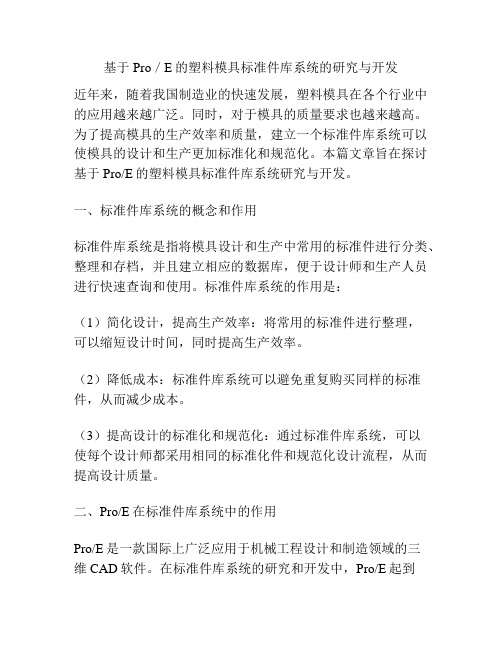
基于Pro/E的塑料模具标准件库系统的研究与开发近年来,随着我国制造业的快速发展,塑料模具在各个行业中的应用越来越广泛。
同时,对于模具的质量要求也越来越高。
为了提高模具的生产效率和质量,建立一个标准件库系统可以使模具的设计和生产更加标准化和规范化。
本篇文章旨在探讨基于Pro/E的塑料模具标准件库系统研究与开发。
一、标准件库系统的概念和作用标准件库系统是指将模具设计和生产中常用的标准件进行分类、整理和存档,并且建立相应的数据库,便于设计师和生产人员进行快速查询和使用。
标准件库系统的作用是:(1)简化设计,提高生产效率:将常用的标准件进行整理,可以缩短设计时间,同时提高生产效率。
(2)降低成本:标准件库系统可以避免重复购买同样的标准件,从而减少成本。
(3)提高设计的标准化和规范化:通过标准件库系统,可以使每个设计师都采用相同的标准化件和规范化设计流程,从而提高设计质量。
二、Pro/E在标准件库系统中的作用Pro/E是一款国际上广泛应用于机械工程设计和制造领域的三维CAD软件。
在标准件库系统的研究和开发中,Pro/E起到了至关重要的作用。
它可以实现以下功能:(1)建立标准件的3D模型;(2)将标准件置于数据库中进行管理,并实现快速检索和使用;(3)根据不同的模具类别进行标准化模具设计;(4)可以将常用的模具组件制作成模块,并实现模块化设计。
三、塑料模具标准件库系统的建设过程(1)确定标准件建设标准件库的第一步是确定需要收录的标准件,这些标准件应当是在塑料模具的设计和生产中被广泛使用的。
同时,在确定标准件时,还需要考虑标准件的质量和价格等因素。
(2)建立3D模型在确定标准件之后,需要建立相应的3D模型,并将其录入到Pro/E软件中。
这些模型需要满足CAD标准,便于后续人员进行使用。
(3)建立模具模块在建立模具模块时,需要根据所选择的标准件进行模板化设计。
这些模块可以被重复使用,使设计师的工作变得更加高效。
基于ProE的三维标准件库的制作(螺钉部分)

第1章绪论 (4)1国内外CAD技术研究动态 (4)1.1国内外CAD技术发展历程 (4)1.2 CAD技术发展趋势 (5)1.3 Pro/Engineer二次开发现状 (6)2研究目的、意义 (7)第2章标准件设计及建库实例 (9)2.1族表基础 (9)2.1.1族表(Family Table)菜单简介 [2] (10)2.1.2 族表(Family Table)实例的操作 (15)2.1.3 创建族表(Family Table)的步骤 (17)2.1.4 创建族表(Family Table)的几个注意点 [5] (18)2.2 零件标准件库的建立 (18)2.2.1 创建通用零件(Generic Part ) (19)2.2.2 修改公称参数的名称 (23)2.2.4 添加族项目 (25)2.2.5 创建新的实例 (27)2.2.6 校检新添加的实例添加实例层 (28)2.2.7 预览生成的子实例 (30)第三章三维标准库在装配中的应用 (31)3.1尾架装配中标准件的调用 (31)第四章结论 (43)论文总结 (43)工作展望 (43)工作感受 (44)致谢 (45)摘要:参数标准化设计作为一种全新的设计方法现在已被工业界广泛采用。
它所具有的高效性、实用性等特点使其成为设计工作的发展方向。
参数化标准化设计应用水平的高低直接决定了企业设计效率与设计质量的高低和企业核心竞争力的强弱。
这是关系到企业长久生存与发展的重大问题。
本文是研究三维标准件库的开发。
标准件包括螺钉、螺栓等。
标准件库的开发是在Pro/ENGINEER基础上,依据它的二次开发工具族表和excel,设计并开发了一套三维标准件库,实现了各种标准件的自动生成,解决了产品设计效率、生产重复劳动、产品开发周期等问题。
实际应用表明,利用本论文开发的系统于各种标准件的建模工作,可提高效率 50%左右。
关键字:设计方法; Pro/Engineer;标准件库;族表;ESTABLISHMENT OF 3D COMMON AND STANDARD PART LIBRARYABSTRACTKey words: Mechanical manufacturing; Standard piece; Pro/Engineer; 3D databases; Family table;第1章绪论1国内外CAD技术研究动态1.1国内外CAD技术发展历程CAD技术起步于50年代后期,60年代,随着计算机软硬件技术的发展,在计算机屏幕上绘图变为可行,CAD技术开始迅速发展。
应用PROE创建塑料模具标准件库
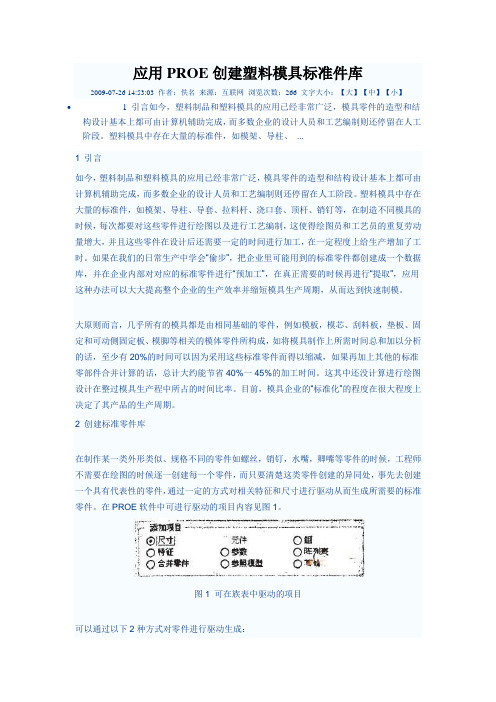
应用PROE创建塑料模具标准件库2009-07-26 14:53:03 作者:佚名来源:互联网浏览次数:266 文字大小:【大】【中】【小】1 引言如今,塑料制品和塑料模具的应用已经非常广泛,模具零件的造型和结构设计基本上都可由计算机辅助完成,而多数企业的设计人员和工艺编制则还停留在人工阶段。
塑料模具中存在大量的标准件,如模架、导柱、...1 引言如今,塑料制品和塑料模具的应用已经非常广泛,模具零件的造型和结构设计基本上都可由计算机辅助完成,而多数企业的设计人员和工艺编制则还停留在人工阶段。
塑料模具中存在大量的标准件,如模架、导柱、导套、拉料杆、浇口套、顶杆、销钉等,在制造不同模具的时候,每次都要对这些零件进行绘图以及进行工艺编制,这使得绘图员和工艺员的重复劳动量增大,并且这些零件在设计后还需要一定的时间进行加工,在一定程度上给生产增加了工时。
如果在我们的日常生产中学会“偷步”,把企业里可能用到的标准零件都创建成一个数据库,并在企业内部对对应的标准零件进行“预加工”,在真正需要的时候再进行“提取”,应用这种办法可以大大提高整个企业的生产效率并缩短模具生产周期,从而达到快速制模。
大原则而言,几乎所有的模具都是由相同基础的零件,例如模板,模芯、刮料板,垫板、固定和可动侧固定板、模脚等相关的模体零件所构成,如将模具制作上所需时间总和加以分析的话,至少有20%的时间可以因为采用这些标准零件而得以缩减,如果再加上其他的标准零部件合并计算的话,总计大约能节省40%一45%的加工时间。
这其中还没计算进行绘图设计在整过模具生产程中所占的时间比率。
目前,模具企业的“标准化”的程度在很大程度上决定了其产品的生产周期。
2 创建标准零件库在制作某一类外形类似、规格不同的零件如螺丝,销钉,水嘴,卿嘴等零件的时候,工程师不需要在绘图的时候逐一创建每一个零件,而只要清楚这类零件创建的异同处,事先去创建一个具有代表性的零件,通过一定的方式对相关特征和尺寸进行驱动从而生成所需要的标准零件。
proe0标准件库
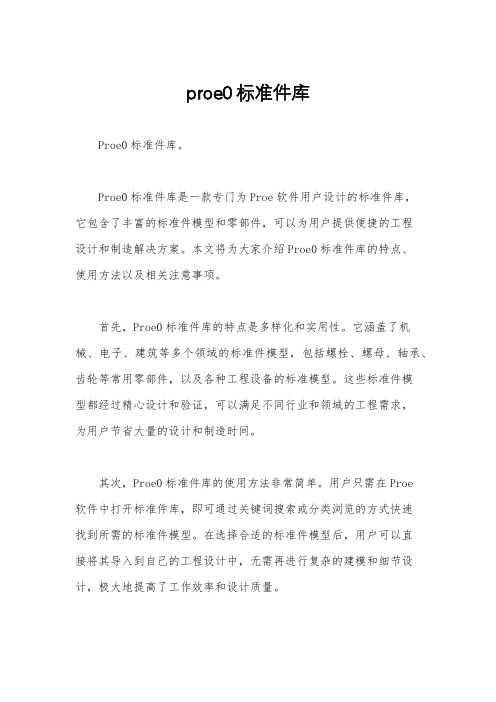
proe0标准件库Proe0标准件库。
Proe0标准件库是一款专门为Proe软件用户设计的标准件库,它包含了丰富的标准件模型和零部件,可以为用户提供便捷的工程设计和制造解决方案。
本文将为大家介绍Proe0标准件库的特点、使用方法以及相关注意事项。
首先,Proe0标准件库的特点是多样化和实用性。
它涵盖了机械、电子、建筑等多个领域的标准件模型,包括螺栓、螺母、轴承、齿轮等常用零部件,以及各种工程设备的标准模型。
这些标准件模型都经过精心设计和验证,可以满足不同行业和领域的工程需求,为用户节省大量的设计和制造时间。
其次,Proe0标准件库的使用方法非常简单。
用户只需在Proe软件中打开标准件库,即可通过关键词搜索或分类浏览的方式快速找到所需的标准件模型。
在选择合适的标准件模型后,用户可以直接将其导入到自己的工程设计中,无需再进行复杂的建模和细节设计,极大地提高了工作效率和设计质量。
此外,使用Proe0标准件库需要注意一些事项。
首先,用户在使用标准件模型时,应注意其适用范围和规格参数,确保选择的标准件模型符合实际工程需求。
其次,用户在导入标准件模型后,还需要对其进行必要的检查和调整,以确保其与整体设计的匹配性和一致性。
最后,用户在使用Proe0标准件库时,还应注意及时更新和维护标准件库,以获取最新的标准件模型和零部件,保持工程设计的准确性和先进性。
总之,Proe0标准件库是一款功能强大、实用便捷的工程设计工具,它为用户提供了丰富的标准件模型和零部件,帮助用户快速完成工程设计和制造任务。
使用Proe0标准件库可以大大提高工作效率和设计质量,是工程师们不可或缺的良好助手。
希望本文所介绍的Proe0标准件库的特点、使用方法和注意事项能够帮助用户更好地了解和使用这一工程设计工具,为工程设计和制造工作提供更多的便利和支持。
祝大家在工程设计和制造领域取得更大的成就和进步!。
proe的环境配置和设置
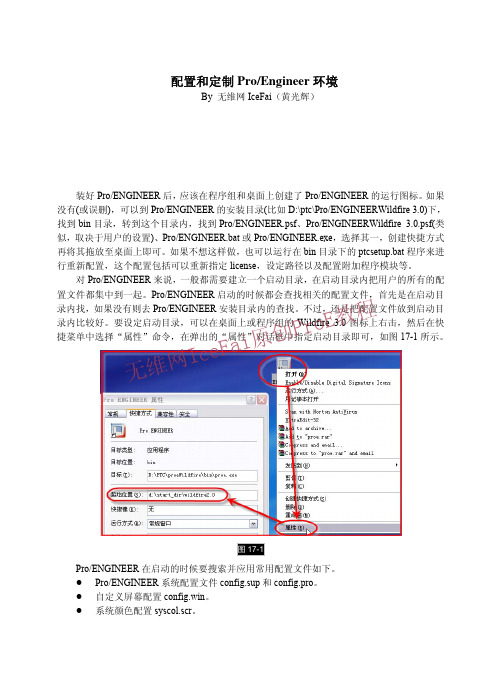
Pro/ENGINEER 在启动的时候要搜索并应用常用配置文件如下。 z Pro/ENGINEER 系统配置文件 config.sup 和 config.pro。 z 自定义屏幕配置 config.win。 z 系统颜色配置 syscol.scr。
z 模型树配置 tree.cfg。 z 模型外观映射表(*.dmt,*.map)。 z 绘图(drawing)选项配置文件 drawing.dtl。 z 菜单定义文件 menu_def.pro。 下面介绍具体配置文件的作用和用法。 1. config.sup 和 config.pro config.sup 和 config.pro 是 Pro/ENGINEER 的主配置文件,基本上所有程序级别的配置都在 config.sup 和 config.pro 中进行。config.sup 也叫管理员配置,一般来说 config.sup 中的配置是属 于很少改动的基本配置,比如为某个公司定制的,那么公司内所有的人都使用这个 config.sup, 而每个人还可以根据自己的习惯来定制适合自己的 config.pro,但是如果在 config.pro 中的配置 选项和 config.sup 有冲突的情况下,系统会忽略 config.pro 的选项。通常 config.pro 中存放的是 个人使用的 mapkey 比较多,config.sup 一定要放在 Pro/ENGINEER 安装目录内下的 text 目录内 才有用。Pro/ENGINEER 启动的时候也会在启动目录上寻找 config.pro 并应用里面的有关配置。 要修改和编辑 config.sup 和 config.pro,最好是在 Pro/ENGINEERWildfire 3.0 的环境下进行,如 图 17-2 所示,命令位置:“工具”→“选项”。
ProE常用零件和标准件库的创建和定制.
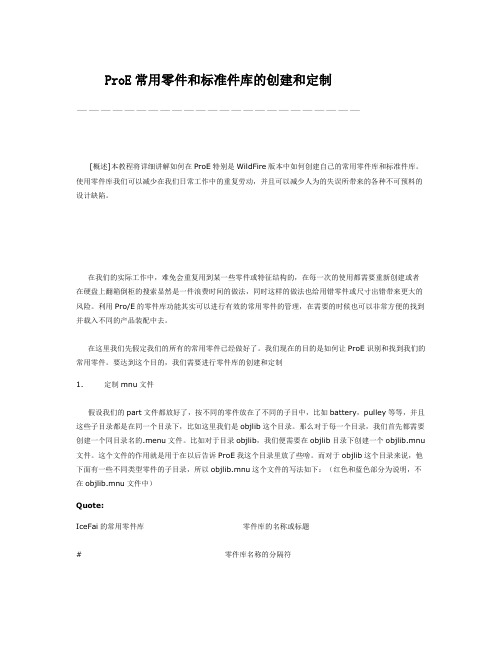
ProE常用零件和标准件库的创建和定制————————————————————————[概述]本教程将详细讲解如何在ProE特别是WildFire版本中如何创建自己的常用零件库和标准件库。
使用零件库我们可以减少在我们日常工作中的重复劳动,并且可以减少人为的失误所带来的各种不可预料的设计缺陷。
在我们的实际工作中,难免会重复用到某一些零件或特征结构的,在每一次的使用都需要重新创建或者在硬盘上翻箱倒柜的搜索显然是一件浪费时间的做法,同时这样的做法也给用错零件或尺寸出错带来更大的风险。
利用Pro/E的零件库功能其实可以进行有效的常用零件的管理,在需要的时候也可以非常方便的找到并载入不同的产品装配中去。
在这里我们先假定我们的所有的常用零件已经做好了。
我们现在的目的是如何让ProE识别和找到我们的常用零件。
要达到这个目的,我们需要进行零件库的创建和定制1. 定制mnu文件假设我们的part文件都放好了,按不同的零件放在了不同的子目中,比如battery,pulley等等,并且这些子目录都是在同一个目录下,比如这里我们是objlib这个目录。
那么对于每一个目录,我们首先都需要创建一个同目录名的.menu文件。
比如对于目录objlib,我们便需要在objlib目录下创建一个objlib.mnu 文件。
这个文件的作用就是用于在以后告诉ProE我这个目录里放了些啥。
而对于objlib这个目录来说,他下面有一些不同类型零件的子目录,所以objlib.mnu这个文件的写法如下:(红色和蓝色部分为说明,不在objlib.mnu文件中)Quote:IceFai的常用零件库零件库的名称或标题# 零件库名称的分隔符# 子项分隔符/battery 子项目录或文件电池(干电池,钮扣电池等子项说明(可选)#/battery-contact电池触片#/dc-motor直流电机#/gear齿轮#在文件中,第一行是零件库的名称,然后第二行的“#”是分隔符。
ProE 国标零件库
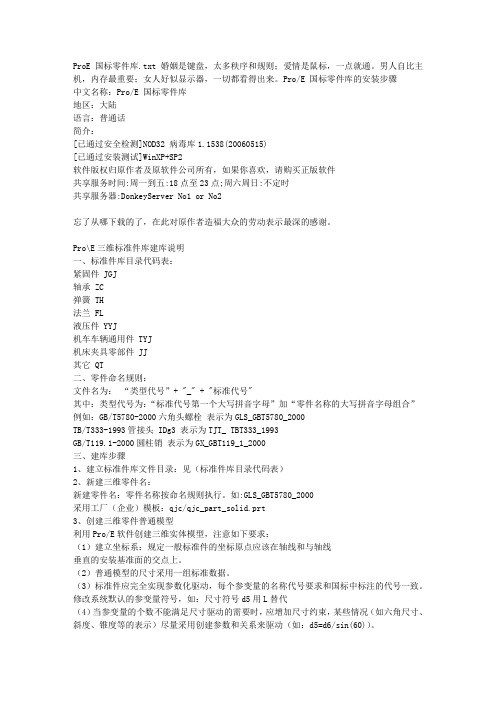
ProE 国标零件库.txt婚姻是键盘,太多秩序和规则;爱情是鼠标,一点就通。
男人自比主机,内存最重要;女人好似显示器,一切都看得出来。
Pro/E 国标零件库的安装步骤中文名称:Pro/E 国标零件库地区:大陆语言:普通话简介:[已通过安全检测]NOD32 病毒库1.1538(20060515)[已通过安装测试]WinXP+SP2软件版权归原作者及原软件公司所有,如果你喜欢,请购买正版软件共享服务时间:周一到五:18点至23点;周六周日:不定时共享服务器:DonkeyServer No1 or No2忘了从哪下载的了,在此对原作者造福大众的劳动表示最深的感谢。
Pro\E三维标准件库建库说明一、标准件库目录代码表:紧固件 JGJ轴承 ZC弹簧 TH法兰 FL液压件 YYJ机车车辆通用件 TYJ机床夹具零部件 JJ其它 QT二、零件命名规则:文件名为:“类型代号”+ "_" + "标准代号"其中:类型代号为:“标准代号第一个大写拼音字母”加“零件名称的大写拼音字母组合”例如:GB/T5780-2000六角头螺栓表示为GLS_GBT5780_2000TB/T333-1993管接头 IDg3 表示为TJT_ TBT333_1993GB/T119.1-2000圆柱销表示为GX_GBT119_1_2000三、建库步骤1、建立标准件库文件目录:见(标准件库目录代码表)2、新建三维零件名:新建零件名:零件名称按命名规则执行。
如:GLS_GBT5780_2000采用工厂(企业)模板:qjc/qjc_part_solid.prt3、创建三维零件普通模型利用Pro/E软件创建三维实体模型,注意如下要求:(1)建立坐标系:规定一般标准件的坐标原点应该在轴线和与轴线垂直的安装基准面的交点上。
(2)普通模型的尺寸采用一组标准数据。
(3)标准件应完全实现参数化驱动,每个参变量的名称代号要求和国标中标注的代号一致。
proe零件制作流程
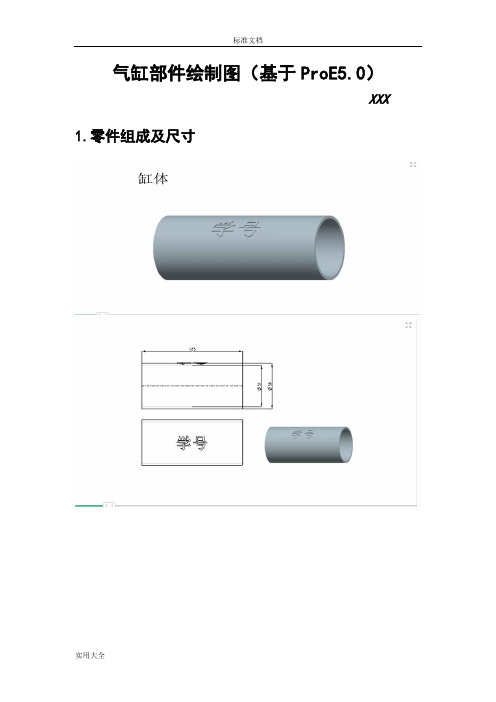
气缸部件绘制图(基于ProE5.0)XXX 1.零件组成及尺寸2.绘制过程⑴缸体绘制进入界面之后,首先点击文件,设置工作目录,设置好后,新建文件,如图,点击零件,选实体,取消“使用缺省模板”勾选。
点击右边的拉伸工具,然后放置---定义---front平面(根据需要)---草绘。
选取基准轴,在中心画直径为56的圆,然后点击对号或者Ctrl+D,编辑拉伸长度,点击对号完成。
然后拉伸,去除材料,放置,定义,front平面,草绘,然后画同心圆,直径为51,拉伸方向内,贯穿实体就行了,点击对号完成。
然后保存文件。
⑵.前缸盖如之前做缸体一样,先设置工作目录,然后选择拉伸工具,做出下图所示,要用到倒圆角工具。
然后在用拉伸切除工具,绘制需要去除的部分然后设置基准平面,front平面向后偏移5,然后拉伸去除材料,去除内置一个圆环,然后照前面做法,做出后一个柱体与前缸盖的做法类似,过程请参照前缸盖制作。
附上图片⑷.活塞先设工作目录,然后新建文件,选择拉伸---放置---定义---front平面---草绘,然后再用定义基准平面,画出图形:通过基准平面可以画出其他的部分,然后把倒角画好,用的是边倒角工具:保存文件。
⑸.螺母同样的,先设置工作目录,然后新建文件---零件---实体。
第一步画出基本图形第二步用旋转把螺母尖角去掉第三步做螺纹选择“插入”——“螺旋扫描”——“切口”双击中键两下,选择“平面”。
如图选择FRONT面。
再双击中键两下选择线框模式,选择“草绘”——“参照”画出一参照线和中心线选择“直线”,如图画一条路径打钩输入螺纹宽度,一般0.5,,回车画切口注意要朝外约束两边相等,夹角65,高小于0.5这里0.48.打钩完成。
双击中键两下得到下面模型⑹.内六角螺栓先用拉伸工具做出大体图形然后用螺旋扫描工具做螺纹,点击插入---螺旋扫描---切口---完成然后选取top面,双击中键,点击草绘,选取参考线,然后画中心线,必须要对称,然后选择直线,画一条路径,前面超出一点,后面用曲线收尾。
Proe标准件库的制作、导入方法
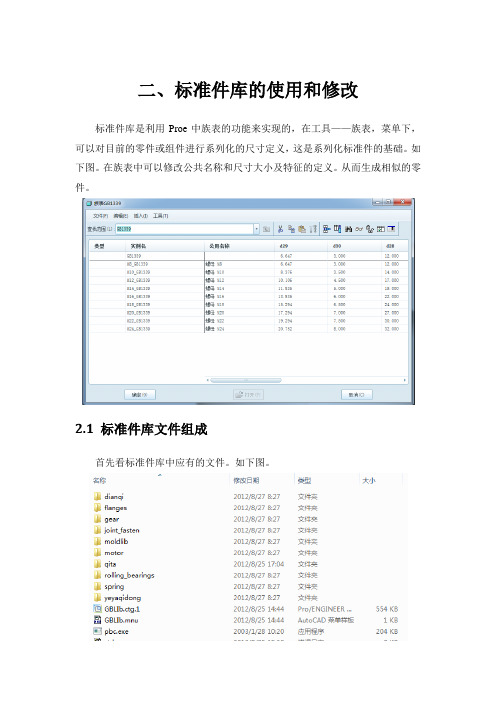
二、标准件库的使用和修改标准件库是利用Proe中族表的功能来实现的,在工具——族表,菜单下,可以对目前的零件或组件进行系列化的尺寸定义,这是系列化标准件的基础。
如下图。
在族表中可以修改公共名称和尺寸大小及特征的定义。
从而生成相似的零件。
2.1 标准件库文件组成首先看标准件库中应有的文件。
如下图。
其中,各个文件夹是标准件的零件,重要的有三个文件:Pbc.exe——用于生成GBlib.ctg文件。
GBlib.ctg——是标准件库的总体索引目录,标准件库更新后,需要用Pbc.exe 再生产索引目录。
GBlib.mnu——是标准件库的本级菜单索引文件,每级文件夹中都存在,是引用标准件时的菜单索引,关联Proe界面中的标准件目录菜单和标准件库中的文件。
如果修改了标准件库,也要修改mnu文件中相应的项,注意其中文件的格式Prt.n与文件是完全对应的。
以上三个文件是修改和添加标准件库的依据,特别是每级文件夹下的mnu 文件用的最频繁。
2.2 现有标准件库的导入使用现有的标准件库,需要将其导入到proe 公共文件夹树中方便使用。
(1)在已经定制好的Proe标准环境下,将Gblib文件夹拷贝到Proe_std文件夹下。
(2)修改环境变量。
在我的电脑——属性——高级——环境变量,新建环境变量“pro_library_dir”,值为“D:\ptc\proe_std\GBLib”。
(3)修改config文件中路径。
打开Proe,在工具——选项中,修改下面两项的值“pro_library_dir”、“pro_catalog_dir”,都改为“D:\ptc\proe_std\GBLib”,保存config文件配置。
(4)关闭proe,重新打开就可以找到标准件库了。
如下图综上,环境变量和config文件指定了标准件库的路径,并导入到proe界面中。
GBlib.ctg和GBlib.mnu文件则定义了标准件库本身的菜单,用于检索使用。
ProE和Creo标准零件库和常用零件库的定制
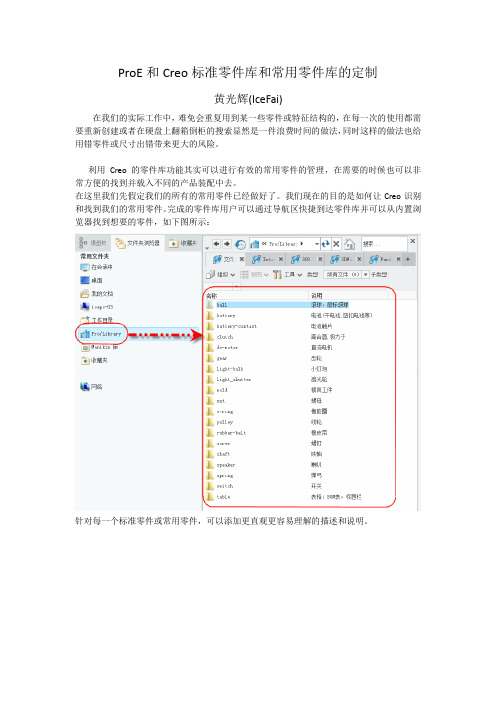
ProE和Creo标准零件库和常用零件库的定制黄光辉(IceFai)在我们的实际工作中,难免会重复用到某一些零件或特征结构的,在每一次的使用都需要重新创建或者在硬盘上翻箱倒柜的搜索显然是一件浪费时间的做法,同时这样的做法也给用错零件或尺寸出错带来更大的风险。
利用Creo 的零件库功能其实可以进行有效的常用零件的管理,在需要的时候也可以非常方便的找到并载入不同的产品装配中去。
在这里我们先假定我们的所有的常用零件已经做好了。
我们现在的目的是如何让Creo识别和找到我们的常用零件。
完成的零件库用户可以通过导航区快捷到达零件库并可以从内置浏览器找到想要的零件,如下图所示:针对每一个标准零件或常用零件,可以添加更直观更容易理解的描述和说明。
要达到这个目的,我们需要进行下面的工作:1. 定制mnu 文件假设我们的part 文件都放好了,按不同的零件放在了不同的子目中,比如battery,pulley 等等,并且这些子目录都是在同一个目录下,比如这里我们是d:\std_libs 这个目录。
那么对于每一个目录,我们首先都需要创建一个同目录名的.menu 文件。
比如对于目录std_libs,我们便需要在std_libs 目录下创建一个std_libs.mnu 文件。
这个文件的作用就是用于在以后告诉Creo 我这个目录里放了些啥。
而对于std_libs 这个目录来说,他下面有一些不同类型零件的子目录,所以std_libs.mnu 这个文件的写法如下:(红色部分为说明,不在std_libs.mnu 文件中)*************************************************************************Std_Libs 零件库的名称或标题,第一行不能带中文# 零件库名称的分隔符# 子项分隔符/battery 子项目录或文件电池(干电池,钮扣电池等) 子项说明(可选)#/battery-contact电池触片#/dc-motor直流电机#/gear齿轮#*************************************************************************在文件中,第一行是零件库的名称,然后第二行和第三行输入“#”。
(整理)Proe标准件库的制作导入方法.
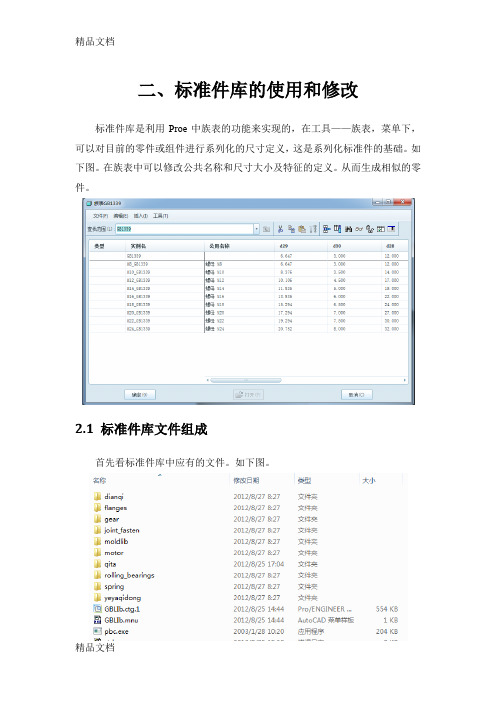
二、标准件库的使用和修改标准件库是利用Proe中族表的功能来实现的,在工具——族表,菜单下,可以对目前的零件或组件进行系列化的尺寸定义,这是系列化标准件的基础。
如下图。
在族表中可以修改公共名称和尺寸大小及特征的定义。
从而生成相似的零件。
2.1 标准件库文件组成首先看标准件库中应有的文件。
如下图。
其中,各个文件夹是标准件的零件,重要的有三个文件:Pbc.exe——用于生成GBlib.ctg文件。
GBlib.ctg——是标准件库的总体索引目录,标准件库更新后,需要用Pbc.exe 再生产索引目录。
GBlib.mnu——是标准件库的本级菜单索引文件,每级文件夹中都存在,是引用标准件时的菜单索引,关联Proe界面中的标准件目录菜单和标准件库中的文件。
如果修改了标准件库,也要修改mnu文件中相应的项,注意其中文件的格式Prt.n与文件是完全对应的。
以上三个文件是修改和添加标准件库的依据,特别是每级文件夹下的mnu 文件用的最频繁。
2.2 现有标准件库的导入使用现有的标准件库,需要将其导入到proe 公共文件夹树中方便使用。
(1)在已经定制好的Proe标准环境下,将Gblib文件夹拷贝到Proe_std文件夹下。
(2)修改环境变量。
在我的电脑——属性——高级——环境变量,新建环境变量“pro_library_dir”,值为“D:\ptc\proe_std\GBLib”。
(3)修改config文件中路径。
打开Proe,在工具——选项中,修改下面两项的值“pro_library_dir”、“pro_catalog_dir”,都改为“D:\ptc\proe_std\GBLib”,保存config文件配置。
(4)关闭proe,重新打开就可以找到标准件库了。
如下图综上,环境变量和config文件指定了标准件库的路径,并导入到proe界面中。
GBlib.ctg和GBlib.mnu文件则定义了标准件库本身的菜单,用于检索使用。
如何建立自己的标准件库
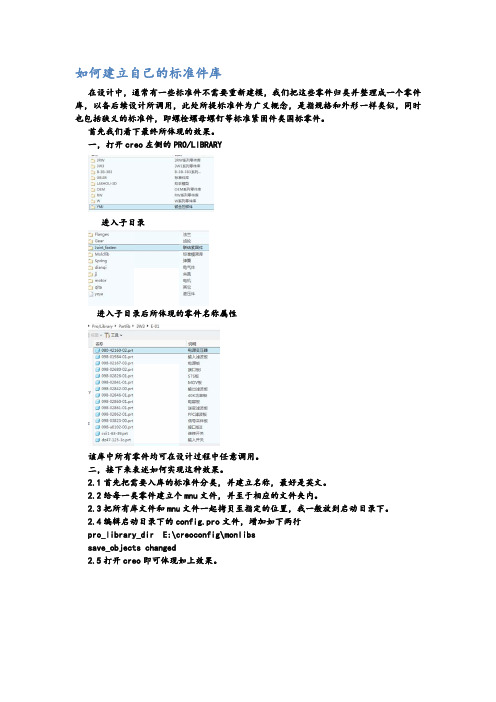
如何在库,也包首一 该二2222p s 2 何建立自在设计中,通以备后续设包括狭义的标首先我们看下一,打开cr 进入子目进入子目录
该库中所有零二,接下来表2.1首先把需2.2给每一类2.3把所有库2.4编辑启动pro_library save_object 2.5打开
cre 自己的标通常有一些标设计所调用,标准件,即螺下最终所体现eo 左侧的PR 录
录后所体现的零件均可在设表述如何实现需要入库的标类零件建立个库文件和mnu 动目录下的c y_dir E:\c ts changed
eo
即可体现如标准件库
标准件不需要此处所提标螺栓螺母螺钉现的效果。
RO/LIBRARY
的零件名称属设计过程中任现这种效果。
标准件分类,个mnu 文件,u 文件一起拷config.pro 文creoconfig\
如上效果。
要重新建模,标准件为广义钉等标准紧固件属性 任意调用。
并建立名称并至于相应拷贝至指定的文件,增加如\monlibs
我们把这些义概念,是指件类国标零件称,最好是英应的文件夹内的位置,我一如下两行
些零件归类并规格和外形件。
文。
般放到启动目
并整理成一个一样类似,目录下。
个零件同时。
proe0标准件库
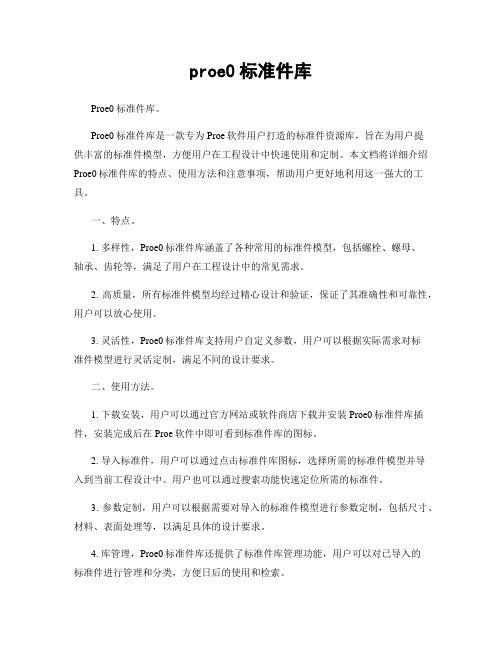
proe0标准件库Proe0标准件库。
Proe0标准件库是一款专为Proe软件用户打造的标准件资源库,旨在为用户提供丰富的标准件模型,方便用户在工程设计中快速使用和定制。
本文档将详细介绍Proe0标准件库的特点、使用方法和注意事项,帮助用户更好地利用这一强大的工具。
一、特点。
1. 多样性,Proe0标准件库涵盖了各种常用的标准件模型,包括螺栓、螺母、轴承、齿轮等,满足了用户在工程设计中的常见需求。
2. 高质量,所有标准件模型均经过精心设计和验证,保证了其准确性和可靠性,用户可以放心使用。
3. 灵活性,Proe0标准件库支持用户自定义参数,用户可以根据实际需求对标准件模型进行灵活定制,满足不同的设计要求。
二、使用方法。
1. 下载安装,用户可以通过官方网站或软件商店下载并安装Proe0标准件库插件,安装完成后在Proe软件中即可看到标准件库的图标。
2. 导入标准件,用户可以通过点击标准件库图标,选择所需的标准件模型并导入到当前工程设计中。
用户也可以通过搜索功能快速定位所需的标准件。
3. 参数定制,用户可以根据需要对导入的标准件模型进行参数定制,包括尺寸、材料、表面处理等,以满足具体的设计要求。
4. 库管理,Proe0标准件库还提供了标准件库管理功能,用户可以对已导入的标准件进行管理和分类,方便日后的使用和检索。
三、注意事项。
1. 版本兼容,在使用Proe0标准件库时,请确保所使用的Proe软件版本与标准件库插件版本兼容,以避免出现不必要的问题。
2. 参数设置,在进行标准件模型的参数定制时,请务必仔细核对设计要求,确保定制参数的准确性和合理性。
3. 文件保存,使用Proe0标准件库导入的标准件模型在工程设计中的使用,建议在完成设计后及时保存文件,以免丢失相关标准件信息。
综上所述,Proe0标准件库是一款强大而实用的工程设计辅助工具,通过本文档的介绍,相信用户对其特点、使用方法和注意事项有了更清晰的了解。
ProE基础与应用精品教程----创建零件基准创建各种基准-

3
按住【Ctrl】键后依次 单击选中3个模型顶点
4
单击“拟定”按钮 创建一种基准平面
5
再次单击“基准”工具栏中旳“基准平面工具”按钮,弹出 “基准平面”对话框,系统自动将前面创建旳DTM1基准平面作 为参照平面,并经过偏移措施创建新平面,且偏移距离为0
6
假定我们希望创建一种与DTM1垂直,且经过长方体旳左下角 顶点。为此,可首先在“基准平面”对话框中旳“参照”列 表区单击第1行,然后打开参照设置列表,从中选择“法向”
旳“插入基准曲线”按
钮,弹出菜单管理器旳
3
“曲线选项”菜单。依 次选择“经过点”选项,
选择“完毕”,打开
“曲线:经过点”对话
框
4
在“曲线:经过点”对话框中单击“属性”行,单击“定 义”按钮,设置要创建旳曲线类型为“自由”、“样条”, 然后依次单击工作区中旳3个基准点,在菜单管理器中单 击“完毕”
5
3
将“FRONT”相应旳约束类型设为 “平行”,将“曲面”相应旳约束类型 设为“相切”,单击“拟定”按钮,完 毕基准面创建
5.2 创建基准轴
基准轴是创建其他特征 旳参照线,主要用于创 建孔特征、旋转特征, 以及作为阵列复制与旋
转复制旳旋转轴
• 5.2.1 创建基准轴旳措施
基准轴旳创建措施主要有下列几种:
穿过边界:基准轴会对齐直线型旳实体边。
两点连接:穿过且连接两个实体旳顶点,建立一 种基准轴。
穿过点且法向平面:经过一种基准点且法向所选 平面。
法向平面:选定一种平面,产生与该平面法向旳 基准轴。创建过程中,必须选择两个偏移参照, 以拟定基准轴在所选平面旳位置。
两平面相交:在两个平面相交旳地方建立一种基 准轴。 穿过圆柱面:在圆柱面旳中心产生一种基准轴。
建立ProE和INTRALINK的标准件库
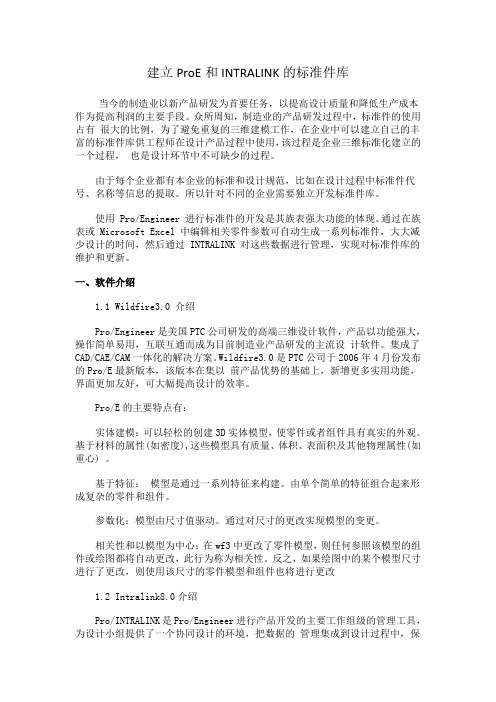
建立ProE和INTRALINK的标准件库当今的制造业以新产品研发为首要任务,以提高设计质量和降低生产成本作为提高利润的主要手段。
众所周知,制造业的产品研发过程中,标准件的使用占有很大的比例,为了避免重复的三维建模工作,在企业中可以建立自己的丰富的标准件库供工程师在设计产品过程中使用,该过程是企业三维标准化建立的一个过程,也是设计环节中不可缺少的过程。
由于每个企业都有本企业的标准和设计规范,比如在设计过程中标准件代号、名称等信息的提取。
所以针对不同的企业需要独立开发标准件库。
使用 Pro/Engineer 进行标准件的开发是其族表强大功能的体现。
通过在族表或 Microsoft Excel 中编辑相关零件参数可自动生成一系列标准件,大大减少设计的时间,然后通过 INTRALINK 对这些数据进行管理,实现对标准件库的维护和更新。
一、软件介绍1.1 Wildfire3.0 介绍Pro/Engineer是美国PTC公司研发的高端三维设计软件,产品以功能强大,操作简单易用,互联互通而成为目前制造业产品研发的主流设计软件。
集成了CAD/CAE/CAM一体化的解决方案。
Wildfire3.0是PTC公司于2006年4月份发布的Pro/E最新版本,该版本在集以前产品优势的基础上,新增更多实用功能,界面更加友好,可大幅提高设计的效率。
Pro/E的主要特点有:实体建模:可以轻松的创建3D实体模型,使零件或者组件具有真实的外观。
基于材料的属性(如密度),这些模型具有质量、体积、表面积及其他物理属性(如重心) 。
基于特征:模型是通过一系列特征来构建。
由单个简单的特征组合起来形成复杂的零件和组件。
参数化:模型由尺寸值驱动。
通过对尺寸的更改实现模型的变更。
相关性和以模型为中心:在wf3中更改了零件模型,则任何参照该模型的组件或绘图都将自动更改,此行为称为相关性。
反之,如果绘图中的某个模型尺寸进行了更改,则使用该尺寸的零件模型和组件也将进行更改1.2 Intralink8.0介绍Pro/INTRALINK是Pro/Engineer进行产品开发的主要工作组级的管理工具,为设计小组提供了一个协同设计的环境,把数据的管理集成到设计过程中,保证企业实现数据资源的共享,安全、可靠的为企业的设计和生产服务。
proe标准件库的使用
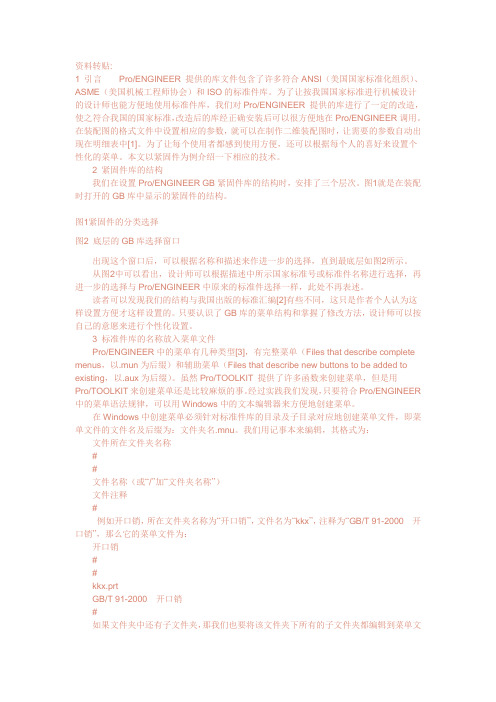
资料转贴:1 引言Pro/ENGINEER 提供的库文件包含了许多符合ANSI(美国国家标准化组织)、ASME(美国机械工程师协会)和ISO的标准件库。
为了让按我国国家标准进行机械设计的设计师也能方便地使用标准件库,我们对Pro/ENGINEER 提供的库进行了一定的改造,使之符合我国的国家标准,改造后的库经正确安装后可以很方便地在Pro/ENGINEER调用。
在装配图的格式文件中设置相应的参数,就可以在制作二维装配图时,让需要的参数自动出现在明细表中[1]。
为了让每个使用者都感到使用方便,还可以根据每个人的喜好来设置个性化的菜单。
本文以紧固件为例介绍一下相应的技术。
2 紧固件库的结构我们在设置Pro/ENGINEER GB紧固件库的结构时,安排了三个层次。
图1就是在装配时打开的GB库中显示的紧固件的结构。
图1紧固件的分类选择图2 底层的GB库选择窗口出现这个窗口后,可以根据名称和描述来作进一步的选择,直到最底层如图2所示。
从图2中可以看出,设计师可以根据描述中所示国家标准号或标准件名称进行选择,再进一步的选择与Pro/ENGINEER中原来的标准件选择一样,此处不再表述。
读者可以发现我们的结构与我国出版的标准汇编[2]有些不同,这只是作者个人认为这样设置方便才这样设置的。
只要认识了GB库的菜单结构和掌握了修改方法,设计师可以按自己的意愿来进行个性化设置。
3 标准件库的名称放入菜单文件Pro/ENGINEER中的菜单有几种类型[3],有完整菜单(Files that describe complete menus,以.mun为后缀)和辅助菜单(Files that describe new buttons to be added to existing,以.aux为后缀)。
虽然Pro/TOOLKIT 提供了许多函数来创建菜单,但是用Pro/TOOLKIT来创建菜单还是比较麻烦的事。
经过实践我们发现,只要符合Pro/ENGINEER 中的菜单语法规律,可以用Windows中的文本编辑器来方便地创建菜单。
- 1、下载文档前请自行甄别文档内容的完整性,平台不提供额外的编辑、内容补充、找答案等附加服务。
- 2、"仅部分预览"的文档,不可在线预览部分如存在完整性等问题,可反馈申请退款(可完整预览的文档不适用该条件!)。
- 3、如文档侵犯您的权益,请联系客服反馈,我们会尽快为您处理(人工客服工作时间:9:00-18:30)。
ProE常用零件和标准件库的创建和定制
—————————————————
———————
[概述]本教程将详细讲解如何在ProE特别是WildFire版本中如何创建自己的常用零件库和标准件库。
使用零件库我们可以减少在我们日常工作中的重复劳动,并且可以减少人为的失误所带来的各种不可预料的设计缺陷。
在我们的实际工作中,难免会重复用到某一些零件或特征结构的,在每一次的使用都需要重新创建或者在硬盘上翻箱倒柜的搜索显然是一件浪费时间的做法,同时这样的做法也给用错零件或尺寸出错带来更大的风险。
利用Pro/E的零件库功能其实可以进行有效的常用零件的管理,在需要的时候也可以非常方便的找到并载入不同的产品装配中去。
在这里我们先假定我们的所有的常用零件已经做好了。
我们现在的目的是如何让ProE识别和找到我们的常用零件。
要达到这个目的,我们需要进行零件库的创建和定制
1. 定制mnu文件
假设我们的part文件都放好了,按不同的零件放在了不同的子目中,比如battery,pulley 等等,并且这些子目录都是在同一个目录下,比如这里我们是objlib这个目录。
那么对于每一个目录,我们首先都需要创建一个同目录名的.menu文件。
比如对于目录objlib,我们便需要在objlib目录下创建一个objlib.mnu文件。
这个文件的作用就是用于在以后告诉ProE我这个目录里放了些啥。
而对于objlib这个目录来说,他下面有一些不同类型零件的子目录,所以objlib.mnu这个文件的写法如下:(红色和蓝色部分为说明,不在objlib.mnu文件中)
Quote:
IceFai的常用零件库零件库的名称或标题
# 零件库名称的分隔符
# 子项分隔符
/battery 子项目录或文件
电池(干电池,钮扣电池等) 子项说明(可选)
#
/battery-contact
电池触片
#
/dc-motor
直流电机
#
/gear
齿轮
#
在文件中,第一行是零件库的名称,然后第二行的“#”是分隔符。
下面的内容都是以三行为一个子项进行重复。
每个子项都有三行:
第一行的“#”也是标识新子项的分隔符
第二行是子项或零件所在的目录或文件
第三行就是子项或零件的说明了,这行是可选项,如果没有说明直接空一行就行了。
上面就是零件库的目录父目录mnu文件的定制方法。
如果进入了具有实际的part的子目中,比如battery,那么相应的mnu文件应该变为类似如下的写法:(文件battery.mnu)可以看到对于具体的某个零件,直接输入零件名就可以了。
Quote:
battery
#
#
aaa-size-battery.prt
直径7.8厚度3mm钮扣电池
#
11_5x5_4-botton-cell.prt
直径11.5厚度5.4纽扣电池
#
aaa-size-battery.prt
3A干电池
#
aa-size-battery.prt
2A干电池
#
ag10-button_battery.prt
AG10纽扣电池
#
c-size-battery.prt
C size高性能电池
#
d-size-battery.prt
d size高性能电池
#
父目录下的子目录子目录下的零件列表
上面的两张图就是我们所定义的mnu文件在proe的浏览器中的显示方式。
运用这样的方法,我们需要对每一个子目录都定义一个同目录名的mnu文件并放在子目录下。
(如果没定定义,即使该目录存在实际的零件,在ProE中也会认为这是一个空的目录)。
当所有子目录的mnu文件都定制完毕了,我们的mnu文件(菜单文件)才算是定制完毕了。
有关mnu文件的更详细的说明,大家可以参考在proe的protoolkit目录下的pro/toolkit开发文档说明。
2.创建catalog(分类)文件
Mnu文件是告诉proe在读当前目录时该怎么样处理目录下的子项。
而catalog文件则是告诉proe 所有的零件库的零件该如何去寻找,这样才能在不同的装配中任何时候打开都能找到所需要的常用零件而不至于在关掉proe重开后就发生零件的丢失现象。
菜单文件创建完毕后,我们还需要创建一个catalog文件(.ctg).创建catalog文件需要用到pro_build_library_ctg.bat这个批处理文件(在proe安装目录的bin目录下)。
在运行它之前,我们先要设定一个环境变量:PRO_LIBRARY_DIR,把它的值设为我们的零件库的目录。
新建è环境变量è高级è右键属性è指令:我的电脑
环境变量创建好后,切换到dos prompt状态并转到零件库所在的目录,键入
pro_build_library_ctg.bat并运行便可以创建零件库的catalog文件-0_objlib.ctg.1。
这样零件库的catalog文件也创建完毕了。
注:这一步也可以用第三方工具来完成,比如压缩包中提供的pbc.exe文件,直接放到零件库中双击运行便可创建catalog文件。
(环境变量一样需要配置)
2> 设定CONFIG.PRO:
pro_library_dir d:\ptc\ProLibs
pro_catalog_dir d:\ptc\ProLibs
save_objects changed
!上面保证能正确找库和catalog文件的位置,并设定不往库中存新版本
3> 建cataglog文件:
设定系统环境变量(同设LANG=Chinese_CN方法一样)
PRO_LIBRARY_DIR=d:\ptc\ProLibs
DOS CMD行set pro看一下PRO_LIBRARY_DIR变量有没有,没有看到的话重启动或手工加啊:
c:\>set PRO_LIBRARY_DIR=d:\ptc\ProLibs
再运行d:\ptc\ProLibs\pbc.exe
就会生成d:\ptc\ProLibs\prolibs.ctg.1这个catlog文件。
上面这一步一定要做啊,否则又没设search path,又没catalog文件,装配中用过后关掉PROE下次再打开就会找不到文件!
至此GBLIB完全挂上,可放心在PROE中Open它,装配和使它。
官方Basic Library标准库安装注意事项:
1.设定一个环境变量:PRO_LIBRARY_DIR F:\PTC\objlib,我是装在F盘的2.开始,运行,输入cmd,在命令中输入F:\PTC\objlib\bin\pro_build_library_ctg.bat
3.在CONFIG .pro加入
pro_library_dir F:\PTC\objlib
pro_catalog_dir F:\PTC\objlib
编辑第一步建立的文本,把你常用标准件库的路径写到该txt文件里面,每一行写一个路径,可以无数行。
别忘了每一行最后的“\”.例如:“F:\标准件库\螺栓\”(当然你写的时候不要加引号)。
路径越全面越好,你如果仅仅指定到文件夹根目录里面,那么子目录他是搜索不到的。
如此,便可解决标准库的调用问题。
